So entfernen REJG ransomware und stellen Dateien wieder her
Vervollständigen Sie die Tipps zum Löschen REJG ransomware und zum Abrufen von Daten
REJG ransomware ist eine Infektion vom Typ Ransomware, mit der gespeicherte Dateien verschlüsselt und anschließend Lösegeld für die Entschlüsselung verlangt werden. Während des Verschlüsselungsprozesses werden die Dateinamen jeder der verschlüsselten Dateien mit der Erweiterung .rejg angehängt. Beispielsweise würde eine Datei 1.jpg zu 1.jpg.rejg, 2.jpg zu 2.jpg.rejg usw. werden. Unmittelbar danach erstellt die Ransomware die Datei _readme.txt und legt sie in jedem Ordner ab, der verschlüsselte Dateien enthält.
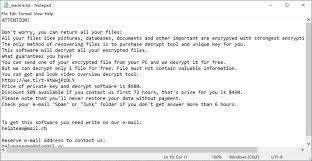
Normalerweise enthält der angezeigte Lösegeldschein eine E-Mail-Adresse zur Kontaktaufnahme mit den Angreifern, die Größe des Lösegelds / Preises des Entschlüsselungstools, Bitcoin oder eine andere Kryptowährungs-Brieftaschenadresse oder andere Kontakt- und Zahlungsinformationen. Es enthält zwei Lösegeldscheine – [email protected] und [email protected]. Es ermutigt Benutzer, sich innerhalb von 72 Stunden an die Gauner zu wenden, da der Preis des Entschlüsselungswerkzeugs davon abhängt, wie schnell der Kontakt hergestellt wird.
Genauer gesagt können die Opfer das Entschlüsselungswerkzeug für 490 US-Dollar erwerben, wenn sie sich innerhalb der angegebenen Zeit an die Gauner wenden. Wenn sie sich verspäten, müssten sie mehr bezahlen. Es wird angegeben, dass der Preis doppelt so hoch ist wie der zuvor angegebene, wenn die Zeit abgelaufen ist. Den Opfern wird angeboten, eine verschlüsselte Datei an die angegebene E-Mail-Adresse zu senden, um zu testen, ob das Entschlüsselungstool wirklich funktioniert. Hier ist der vollständige Text auf der von REJG ransomware angezeigten Lösegeldnotiz:
BEACHTUNG!
Keine Sorge, Sie können alle Ihre Dateien zurückgeben!
Alle Ihre Dateien wie Bilder, Datenbanken, Dokumente und andere wichtige Dateien werden mit der stärksten Verschlüsselung und einem eindeutigen Schlüssel verschlüsselt.
Die einzige Methode zum Wiederherstellen von Dateien besteht darin, ein Entschlüsselungstool und einen eindeutigen Schlüssel für Sie zu erwerben.
Diese Software entschlüsselt alle Ihre verschlüsselten Dateien.
Welche Garantien haben Sie?
Sie können eine Ihrer verschlüsselten Dateien von Ihrem PC aus senden und wir entschlüsseln sie kostenlos.
Wir können aber nur 1 Datei kostenlos entschlüsseln. Die Datei darf keine wertvollen Informationen enthalten.
Sie können das Entschlüsselungswerkzeug für die Videoübersicht abrufen und ansehen:
hxxps: //we.tl/t-t9u4WFnEtN
Der Preis für private Schlüssel- und Entschlüsselungssoftware beträgt 980 US-Dollar.
Wenn Sie uns in den ersten 72 Stunden kontaktieren, erhalten Sie einen Rabatt von 50%. Der Preis für Sie beträgt 490 USD.
Bitte beachten Sie, dass Sie Ihre Daten niemals ohne Bezahlung wiederherstellen werden.
Überprüfen Sie Ihren E-Mail-Ordner “Spam” oder “Junk”, wenn Sie nicht länger als 6 Stunden eine Antwort erhalten.
Um diese Software zu erhalten, müssen Sie in unsere E-Mail schreiben:
Reservieren Sie eine E-Mail-Adresse, um uns zu kontaktieren:
Ihre persönliche ID:
– –
Normalerweise haben die Opfer mehr als zwei Datenwiederherstellungsoptionen. Sie können das vorhandene Backup verwenden. Schattenkopien und Datenwiederherstellungstools sind weitere Datenwiederherstellungsoptionen, die Sie verwenden sollten, wenn keine Sicherungen verfügbar sind. Weitere Informationen zur Datenwiederherstellung finden Sie unter dem Beitrag in der Datenwiederherstellungsoption. Es wird dringend empfohlen, die Gauner nicht zu kontaktieren / zu bezahlen. Sie sind nicht zuverlässig. Sie ignorieren oft die Opfer und verschwinden, sobald die Zahlung eingegangen ist, und lassen die Opfer ohne ihre Akten zurück.
Stellen Sie vor der Wiederherstellung der Dateien sicher, dass die Ransomware nicht mehr auf dem System ausgeführt wird. Wenn dies der Fall ist, wird es während des Wiederherstellungsprozesses stören und Sie werden nicht dazu gebracht, Ihre Aufgabe zu erledigen. Das Entfernen von Malware ist auch erforderlich, um mögliche Schäden zu vermeiden, die auch nach einem langen Betrieb des Systems auftreten können. Unter dem Beitrag finden Sie eine vollständige Schritt-für-Schritt-Anleitung, wie Sie die REJG ransomware-Entfernung mühelos durchführen können.
Wie hat REJG ransomware mein System infiltriert?
Am häufigsten wird Malware über Spam-E-Mails, gefälschte Software-Updater, nicht vertrauenswürdige Download-Kanäle zum Herunterladen von Dateien, Software-Cracking-Tools und Trojaner verbreitet. E-Mails, mit denen Gauner Malware verbreiten, enthalten böswillige Anhänge oder Website-Links zum Herunterladen bösartiger Dateien. Diese E-Mails täuschen die Leute vor, dass sie von einem legitimen Unternehmen oder von anderen Unternehmen gesendet werden, und öffnen eine schädliche Datei, z. B. ein böswilliges Microsoft Office-Dokument, ZIP, RAR oder eine andere Archivdatei, ein PDF-Dokument, eine JavaScript-Datei oder eine ausführbare Datei wie. exe.
Gefälschte Software-Updater sehen aus wie offizielle Tools, mit denen installierte Apps repariert oder aktualisiert werden sollen. Diese Tools wurden jedoch entwickelt, um Systeme zu infizieren, indem Fehler / Fehler veralteter Software ausgenutzt oder Malware direkt auf ihnen installiert wird. Unzuverlässige Download-Kanäle wie P2P-Netzwerke, kostenlose Datei-Hosting-Sites und Downloader / Installer von Drittanbietern verbreiten Malware, indem sie sie als legitime Software präsentieren. Cracking-Tools infizieren Systeme, indem sie angeblich Aktivierungsschlüssel für kostenpflichtige Software umgehen. Trojaner sind Schadprogramme, die auf bereits gefährdeten Systemen eine Systeminfektion verursachen sollen.
Wie kann man eine Ransomware-Infektion verhindern?
Irrelevante und verdächtige E-Mails, die von unbekannten Adressen gesendet werden und einige Anhänge oder Website-Links enthalten, sollten niemals als vertrauenswürdig eingestuft werden. Es ist üblich, dass Gauner hinter solchen E-Mails sich als legitime Unternehmen ausgeben und Benutzer dazu ermutigen, angehängte Dateien zu öffnen oder auf den angegebenen Link zu klicken, um schädliche Dateien herunterzuladen. Dateien und Programme von Downloadern von Drittanbietern, inoffiziellen Seiten, P2P-Netzwerken oder anderen Kanälen dieser Art sollten niemals ebenfalls geöffnet werden. Installierte Software muss mit den Tools / Funktionen der offiziellen Softwareentwickler aktualisiert werden. Tools von Drittanbietern werden häufig mit Malware gebündelt / zur Verbreitung von schädlicher Software verwendet. Darüber hinaus ist es nicht legal, Cracking-Tools zu verwenden, um lizenzierte Software zu aktivieren oder Raubkopien zu verwenden.
Sonderangebot
REJG ransomware kann eine gruselige Computerinfektion sein, die immer wieder auftritt, wenn die Dateien auf Computern verborgen bleiben. Um diese Malware problemlos zu entfernen, empfehlen wir Ihnen, einen leistungsstarken Spyhunter-Antimalwarescanner zu verwenden, um zu prüfen, ob das Programm Ihnen dabei helfen kann, diesen Virus loszuwerden.
Lesen Sie unbedingt die EULA, die Kriterien für die Bedrohungsbewertung und die Datenschutzbestimmungen von SpyHunter. Der kostenlose Spyhunter-Scanner, der heruntergeladen wurde, scannt und erkennt aktuelle Bedrohungen von Computern und kann sie auch einmal entfernen. Sie müssen jedoch die nächsten 48 Stunden warten. Wenn Sie beabsichtigen, erkannte Inhalte sofort zu entfernen, müssen Sie die Lizenzversion kaufen, mit der die Software vollständig aktiviert wird.
Datenrettungsangebot
Wir empfehlen Ihnen, Ihre kürzlich erstellten Sicherungsdateien auszuwählen, um Ihre verschlüsselten Dateien wiederherzustellen. Wenn Sie jedoch keine solchen Sicherungen haben, können Sie ein Datenwiederherstellungstool verwenden, um zu überprüfen, ob Sie Ihre verlorenen Daten wiederherstellen können.
Antimalwaredetails und Benutzerhandbuch
Klicken Sie hier für Windows
Klicken Sie hier für Mac
Schritt 1: entfernen REJG ransomware durch “Abgesicherter Modus mit Netzwerk”
Schritt 2: Löschen REJG ransomware mit “Systemwiederherstellung”
Schritt 1: entfernen REJG ransomware durch “Abgesicherter Modus mit Netzwerk”
Für Benutzer von Windows XP und Windows 7: Starten Sie den PC im abgesicherten Modus. Klicken Sie auf die Option „Start“ und drücken Sie während des Startvorgangs kontinuierlich auf F8, bis das Menü „Windows Advanced Option“ auf dem Bildschirm angezeigt wird. Wählen Sie “Abgesicherter Modus mit Netzwerk” aus der Liste.

Auf dem Desktop wird jetzt ein Windows-Home-Bildschirm angezeigt, und die Workstation arbeitet jetzt im abgesicherten Modus mit Netzwerk.
Für Windows 8-Benutzer: Gehen Sie zum Startbildschirm. Geben Sie in den Suchergebnissen “Einstellungen auswählen” “Erweitert” ein. Wählen Sie unter “Allgemeine PC-Einstellungen” die Option “Erweiterter Start”. Klicken Sie erneut auf die Option “Jetzt neu starten”. Die Workstation startet mit dem Menü „Advanced Startup Option“. Klicken Sie auf “Problembehandlung” und dann auf “Erweiterte Optionen”. Drücken Sie im Bildschirm “Erweiterte Optionen” auf “Starteinstellungen”. Klicken Sie erneut auf die Schaltfläche “Neustart”. Die Workstation wird nun im Bildschirm „Startup Setting“ neu gestartet. Als nächstes drücken Sie F5, um im abgesicherten Modus im Netzwerk zu starten

Für Windows 10-Benutzer: Drücken Sie auf das Windows-Logo und auf das Symbol „Power“. Wählen Sie im neu geöffneten Menü „Neu starten“, während Sie die Umschalttaste auf der Tastatur gedrückt halten. Klicken Sie im neu geöffneten Fenster “Option auswählen” auf “Problembehandlung” und dann auf “Erweiterte Optionen”. Wählen Sie “Startup Settings” und klicken Sie auf “Restart”. Klicken Sie im nächsten Fenster auf der Tastatur auf die Schaltfläche „F5“.

Schritt 2: Löschen REJG ransomware mit “Systemwiederherstellung”
Melden Sie sich bei dem mit REJG ransomware infizierten Konto an. Öffnen Sie den Browser und laden Sie ein legitimes Anti-Malware-Tool herunter. Führen Sie einen vollständigen System-Scan durch. Entfernen Sie alle böswillig entdeckten Einträge.
Sonderangebot
REJG ransomware kann eine gruselige Computerinfektion sein, die immer wieder auftritt, wenn die Dateien auf Computern verborgen bleiben. Um diese Malware problemlos zu entfernen, empfehlen wir Ihnen, einen leistungsstarken Spyhunter-Antimalwarescanner zu verwenden, um zu prüfen, ob das Programm Ihnen dabei helfen kann, diesen Virus loszuwerden.
Lesen Sie unbedingt die EULA, die Kriterien für die Bedrohungsbewertung und die Datenschutzbestimmungen von SpyHunter. Der kostenlose Spyhunter-Scanner, der heruntergeladen wurde, scannt und erkennt aktuelle Bedrohungen von Computern und kann sie auch einmal entfernen. Sie müssen jedoch die nächsten 48 Stunden warten. Wenn Sie beabsichtigen, erkannte Inhalte sofort zu entfernen, müssen Sie die Lizenzversion kaufen, mit der die Software vollständig aktiviert wird.
Datenrettungsangebot
Wir empfehlen Ihnen, Ihre kürzlich erstellten Sicherungsdateien auszuwählen, um Ihre verschlüsselten Dateien wiederherzustellen. Wenn Sie jedoch keine solchen Sicherungen haben, können Sie ein Datenwiederherstellungstool verwenden, um zu überprüfen, ob Sie Ihre verlorenen Daten wiederherstellen können.
Falls Sie den PC nicht im abgesicherten Modus mit Netzwerk starten können, versuchen Sie es mit der Systemwiederherstellung.
- Drücken Sie während des Startvorgangs kontinuierlich die Taste F8, bis das Menü „Erweiterte Optionen“ angezeigt wird. Wählen Sie aus der Liste “Abgesicherter Modus mit Eingabeaufforderung” und drücken Sie die Eingabetaste.

- Geben Sie in der neu geöffneten Eingabeaufforderung “cd restore” ein und drücken Sie die Eingabetaste.

- Geben Sie Folgendes ein: rstrui.exe und drücken Sie die Eingabetaste.

- Klicken Sie in den neuen Fenstern auf “Weiter”

- Wählen Sie einen der „Wiederherstellungspunkte“ und klicken Sie auf „Weiter“. (Dieser Schritt stellt die frühere Zeit und das frühere Datum der Workstation vor der REJG ransomware-Infiltration im PC wieder her.

- Drücken Sie in den neu geöffneten Fenstern auf „Ja“.

Laden Sie nach der Wiederherstellung Ihres PCs auf das vorherige Datum und die vorherige Uhrzeit das empfohlene Anti-Malware-Tool herunter und führen Sie einen Tiefenscan durch, um entfernen REJG ransomware Dateien , wenn diese auf der Workstation verbleiben.
Verwenden Sie die Funktion „Windows-Vorgängerversion“, um jede (separate) Datei mit dieser Ransomware wiederherzustellen. Diese Methode ist wirksam, wenn „Systemwiederherstellungsfunktion“ auf der Workstation aktiviert ist.
Wichtiger Hinweis: Einige Varianten von REJG ransomware löschen auch die „Schattenvolumenkopien“, daher funktioniert diese Funktion möglicherweise nicht immer und gilt nur für ausgewählte Computer.
So stellen Sie eine einzelne verschlüsselte Datei wieder her:
Um eine einzelne Datei wiederherzustellen, klicken Sie mit der rechten Maustaste darauf und gehen Sie zu “Eigenschaften”. Wählen Sie die Registerkarte “Vorherige Version”. Wählen Sie einen „Wiederherstellungspunkt“ und klicken Sie auf die Option „Wiederherstellen“.

Um auf die mit REJG ransomware verschlüsselten Dateien zuzugreifen, können Sie auch den “Shadow Explorer“ verwenden. (http://www.shadowexplorer.com/downloads.html). Um weitere Informationen zu dieser Anwendung zu erhalten, klicken Sie hier. (http://www.shadowexplorer.com/documentation/manual.html)

Wichtig: Data Encryption Ransomware ist sehr gefährlich und es ist immer besser, Vorsichtsmaßnahmen zu treffen, um Angriffe auf Ihre Workstation zu vermeiden. Es wird empfohlen, ein leistungsstarkes Anti-Malware-Tool zu verwenden, um den Schutz in Echtzeit zu gewährleisten. Mit Hilfe von “SpyHunter” werden “Gruppenrichtlinienobjekte” in die Register implantiert, um schädliche Infektionen wie REJG ransomware zu blockieren.
In Windows 10 erhalten Sie außerdem eine einzigartige Funktion namens „Fall Creators Update“, die die Funktion „Controlled Folder Access“ (Kontrollierter Ordnerzugriff) bietet, um jede Art der Verschlüsselung der Dateien zu blockieren. Mithilfe dieser Funktion sind alle Dateien, die an Orten wie “Dokumente”, “Bilder”, “Musik”, “Videos”, “Favoriten” und “Desktop” gespeichert sind, standardmäßig sicher.

Es ist sehr wichtig, dass Sie dieses “Windows 10 Fall Creators Update” auf Ihrem PC installieren, um Ihre wichtigen Dateien und Daten vor Ransomware-Verschlüsselung zu schützen. Weitere Informationen zum Abrufen dieses Updates und Hinzufügen eines zusätzlichen Schutzformulars für rnasomware-Angriffe finden Sie hier. (https://blogs.windows.com/windowsexperience/2017/10/17/get-windows-10-fall-creators-update/)
Wie kann ich die von REJG ransomware verschlüsselten Dateien wiederherstellen?
Bis jetzt hätten Sie verstanden, was mit Ihren persönlichen Dateien passiert ist, die verschlüsselt wurden, und wie Sie die mit REJG ransomware verbundenen Skripte und Nutzdaten entfernen können, um Ihre persönlichen Dateien zu schützen, die bis jetzt nicht beschädigt oder verschlüsselt wurden. Um die gesperrten Dateien abzurufen, wurden die Tiefeninformationen zu „Systemwiederherstellung“ und „Schattenvolumenkopien“ bereits zuvor erläutert. Falls Sie jedoch immer noch nicht auf die verschlüsselten Dateien zugreifen können, können Sie versuchen, ein Datenwiederherstellungstool zu verwenden.
Verwendung des Datenrettungs-Tools
Dieser Schritt richtet sich an alle Opfer, die bereits alle oben genannten Verfahren ausprobiert haben, aber keine Lösung gefunden haben. Außerdem ist es wichtig, dass Sie auf den PC zugreifen und jede Software installieren können. Das Datenwiederherstellungs-Tool arbeitet auf der Basis des System-Scan- und Wiederherstellungsalgorithmus. Es durchsucht die Systempartitionen nach den Originaldateien, die von der Malware gelöscht, beschädigt oder beschädigt wurden. Denken Sie daran, dass Sie das Windows-Betriebssystem nicht neu installieren dürfen, da sonst die “vorherigen” Kopien dauerhaft gelöscht werden. Sie müssen zuerst den Arbeitsplatz reinigen und die entfernen REJG ransomware Infektion. Lassen Sie die gesperrten Dateien unverändert und befolgen Sie die unten aufgeführten Schritte.
Schritt 1: Laden Sie die Software von der Workstation herunter, indem Sie auf die Schaltfläche “Download” unten klicken.
Schritt 2: Führen Sie das Installationsprogramm aus, indem Sie auf heruntergeladene Dateien klicken.

Schritt 3: Auf dem Bildschirm wird eine Seite mit Lizenzvereinbarungen angezeigt. Klicken Sie auf “Akzeptieren”, um den Nutzungsbedingungen zuzustimmen. Befolgen Sie die Anweisungen auf dem Bildschirm, und klicken Sie auf die Schaltfläche „Fertig stellen“.

Schritt 4: Sobald die Installation abgeschlossen ist, wird das Programm automatisch ausgeführt. Wählen Sie in der neu geöffneten Oberfläche die Dateitypen aus, die Sie wiederherstellen möchten, und klicken Sie auf “Weiter”.

Schritt 5: Sie können die Laufwerke auswählen, auf denen die Software ausgeführt werden soll, und den Wiederherstellungsprozess ausführen. Klicken Sie anschließend auf die Schaltfläche “Scannen”.

Schritt 6: Basierend auf dem Laufwerk, das Sie zum Scannen auswählen, beginnt der Wiederherstellungsprozess. Der gesamte Vorgang kann abhängig von der Lautstärke des ausgewählten Laufwerks und der Anzahl der Dateien einige Zeit in Anspruch nehmen. Sobald der Vorgang abgeschlossen ist, wird auf dem Bildschirm ein Datenexplorer mit einer Vorschau der wiederherzustelbdgdlenden Daten angezeigt. Wählen Sie die Dateien aus, die Sie wiederherstellen möchten.

Schritt 7. Als nächstes suchen Sie den Speicherort, an dem Sie die wiederhergestellten Dateien speichern möchten.

Sonderangebot
REJG ransomware kann eine gruselige Computerinfektion sein, die immer wieder auftritt, wenn die Dateien auf Computern verborgen bleiben. Um diese Malware problemlos zu entfernen, empfehlen wir Ihnen, einen leistungsstarken Spyhunter-Antimalwarescanner zu verwenden, um zu prüfen, ob das Programm Ihnen dabei helfen kann, diesen Virus loszuwerden.
Lesen Sie unbedingt die EULA, die Kriterien für die Bedrohungsbewertung und die Datenschutzbestimmungen von SpyHunter. Der kostenlose Spyhunter-Scanner, der heruntergeladen wurde, scannt und erkennt aktuelle Bedrohungen von Computern und kann sie auch einmal entfernen. Sie müssen jedoch die nächsten 48 Stunden warten. Wenn Sie beabsichtigen, erkannte Inhalte sofort zu entfernen, müssen Sie die Lizenzversion kaufen, mit der die Software vollständig aktiviert wird.
Datenrettungsangebot
Wir empfehlen Ihnen, Ihre kürzlich erstellten Sicherungsdateien auszuwählen, um Ihre verschlüsselten Dateien wiederherzustellen. Wenn Sie jedoch keine solchen Sicherungen haben, können Sie ein Datenwiederherstellungstool verwenden, um zu überprüfen, ob Sie Ihre verlorenen Daten wiederherstellen können.





